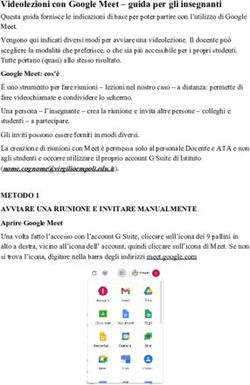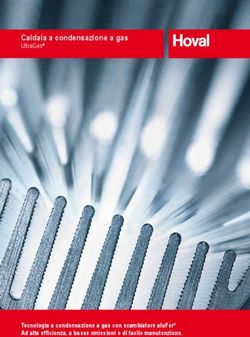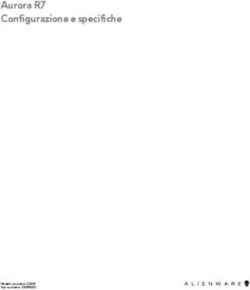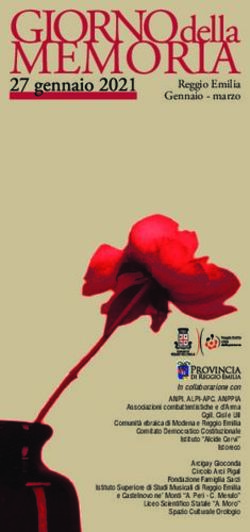IT Manuale d'installazione e uso - FERROLI
←
→
Trascrizione del contenuto della pagina
Se il tuo browser non visualizza correttamente la pagina, ti preghiamo di leggere il contenuto della pagina quaggiù
Per l’installatore.......................................................................................................... 3
1. Contenuto.......................................................................................................... 3
2. Installazione termostato................................................................................... 4
Per l’utente finale........................................................................................................ 9
3. Diagramma funzionale...................................................................................... 9
4. L’applicazione COИИECT PLUS.................................................................... 10
4.1 Connessione alla rete wifi............................................................................. 10
4.2 Creazione account.........................................................................................11
4.3 Descrizione APP COИИECT PLUS.............................................................. 14
4.4 Impostazioni................................................................................................. 15
4.5 Menù funzioni............................................................................................... 18
5. Funzioni tastiera e display COИИECT PLUS................................................ 26
5.1 Legenda TASTI............................................................................................. 27
5.2 Legenda simboli........................................................................................... 27
5.3 Esempio modifica/impostazione del programma orario................................ 29
5.4 Selezione modo di funzionamento caldaia................................................... 30
5.5 Selezione funzionamento riscaldamento...................................................... 32
5.6 Impostazione set point riscaldamento e sanitario......................................... 33
5.7 Compensazione climatica............................................................................. 34
5.8 Grafici curve climatiche................................................................................ 39
Errori COИИECT PLUS............................................................................................. 40
2 IT cod. 3541T280 - Rev. 00 - 09/2019Per l’installatore
1. Contenuto
fig. 2 Alimentatore 230
fig. 1 Commando COИИECT PLUS wifi
fig. 3 Manuale istruzioni
cod. 3541T280 - Rev. 00 - 09/2019 IT 32. Installazione termostato
Istruzioni d’installazione
Attenzione: COИИECT PLUS deve essere alimentatato collegando l’alimentatore alla
rete elettrica. Prima di effettuare qualsiasi operazione togliere tensione. Queste opera-
zioni devono essere eseguite da personale qualificato.
Sezione massima cavi:
2.5 mm2
Lunghezza massima cavi
24Vdc: 10m
Sezione cavi
d’alimentazione COИИECT PLUS:
minimo 0.5 mm2
fig. 4
Attenzione: cavi troppo lunghi possono causare malfunzionamenti.
Rispettare la polarità ed effettuare il collegamento mantenendo l’isolamento per evitare
folgorazioni e danni al dispositivo.
Dimensioni meccaniche: 42.5x40x22 mm (LxHxP).
4 IT cod. 3541T280 - Rev. 00 - 09/2019Staccare il pannello posteriore del COИИECT PLUS tramite la pressione del gancio infe-
riore facendo attenzione a non danneggiare le plastiche.
Evitare qualsiasi pressione o contatto del display per escludere danneggiamenti perma-
nenti.
fig. 5
cod. 3541T280 - Rev. 00 - 09/2019 IT 5Appoggiare con cautela il frontale appena rimosso su una superficie piana e sicura, priva
di asperità.
fig. 6
Fissare il pannello posteriore utilizzando i fori predisposti e le viti in dotazione dopo aver
fatto passare i cavi attraverso la cavità centrale.
fig. 7
6 IT cod. 3541T280 - Rev. 00 - 09/2019• Particolare 1 “fig. 8”. Collegare i cavi di alimentazione 24Vdc provenienti dall’alimen-
tatore ai morsetti + e – rispettando al polarità. Collegare i cavi del bus opentherm
proveniente dalla caldaia ai morsetti A/OT e B/OT.
• Particolare 2 “fig. 8”. uscita digitale contatto pulito per comandare una eventuale val-
vola di zona, oppure una caldaia non dotata di bus opetherm in modo ON-OFF.
fig. 8
cod. 3541T280 - Rev. 00 - 09/2019 IT 7Posizionare il frontale facendo combaciare i due ganci della parte superiore con le sedi
del pannello posteriore fissato alla parete.
fig. 9
Spingere la parte inferiore fino alla completa chiusura e aggancio (clack).
fig. 10
8 IT cod. 3541T280 - Rev. 00 - 09/20194. L’applicazione COИИECT PLUS Per il corretto funzionamento con il proprio dispositivo (smartphone o tablet) è necessario effettuare le seguenti operazioni. • Scaricare l’APP “COИИECT PLUS” dall’APP store del proprio dispositivo. • Dopo l’installazione dell’APP, procedere con la connessione del termostato alla rete WiFi e la creazione dell’account. 4.1 Connessione alla rete wifi La procedura di connessione alla rete WiFi da COИИECT PLUS è la seguente. • Accedere su COИИECT PLUS al menù MENU --> IMPOSTAZIONI --> WiFi • Scegliere l’opzione MODO AP. • Dopo alcuni secondi, in alto a destra viene attivata l’icona “AP” per indicare l’attivazio- ne della modalità ACCESS POINT del COИИECT PLUS. • Con uno smartphone o tablet accedere alla rete (aperta) creata dal COИИECT PLUS (disabilitare la rete dati per effettuare la ricerca della rete aperta). Il nome della rete è MilkyWay_xxxxxxxxxxxx”, dove le x indicano il MAC address del termostato COИИECT PLUS. • Aprire un browser, inserire l’indirizzo IP 192.168.233.1 • Si apre la pagina di configurazione, che riporta l’elenco delle reti disponibili. • Scegliere la rete WiFi che si intende utilizzare, inserire la password della rete WiFi, e confermare. Il termostato WiFi viene riavviato e si aggancerà alla rete con le creden- ziali inserite. Dopo questa configurazione si può riattivare la connessioni dati. Se COИИECT PLUS è connesso a WiFi, in alto a destra del display compare l’indica- zione . 10 IT cod. 3541T280 - Rev. 00 - 09/2019
4.2 Creazione account
Alla prima accensione l’APP si presenta chiedendo all’utente di effettuare un login (caso
in cui l’utente abbia già effettuato una prima registrazione) oppure di effettuare una nuova
registrazione.
Se si intende effettuare una nuova registra- Nella schermata successiva verrà richie-
zione, selezionare ‘Registrati’ “fig. 12”. sta l’immissione di un indirizzo e-mail. Alla
pressione del tasto ‘Continue’ l’utente rice-
verà una mail all’indirizzo scelto.
fig. 12 fig. 13
cod. 3541T280 - Rev. 00 - 09/2019 IT 11Alla pressione del link contenuto nella mail, verrà aperta automaticamente l’applicazione
installata sul telefono in modo da completare le informazioni del profilo.
Selezionare Personal e compilare almeno
i campi Name, Password e Confirm Pas-
sword.
Accettare i termini del servizio e seleziona-
re “Create account”.
Al completamento di questa maschera si
viene riportati alla schermata di login (“fig.
12”), dalla quale si può effettuare l’acces-
so.
fig. 14
12 IT cod. 3541T280 - Rev. 00 - 09/2019Dopo aver effettuato il login, come ultimo step, viene richiesto l’inserimento delle in-
formazioni relative all’impianto installato, nello specifico viene richiesto il seriale del
COИИECT PLUS e il luogo di installazione (ad esempio sono tutti valori validi: Casa; Via
Rossi 23; Milano; Abitazione princiale; altro).
Se le informazioni inserite vengono vali-
date dal sistema sarà possibile procedere
con la visualizzazione delle informazioni
dell’impianto.
Se la procedura non è andata a buon
fine:
• Controllare la connessione WiFi del
dispositivo mobile (la configurazione
deve essere fatta con il WiFi e non con
la connessione dati).
• Controllare il router, riavviare il dispositi-
vo mobile e ripetere le operazioni.
Una volta che il ricevitore è collegato a una
caldaia con comunicazione OpenTherm, è
possibile gestire tramite APP lo stato della
caldaia.
Per il corretto funzionamento dell’APP, è
necessario dare le autorizzazioni di geolo-
calizzazione e di archiviazione.
Indicazioni su dove trovare il n° seriale
del COИИECT PLUS.
fig. 15
cod. 3541T280 - Rev. 00 - 09/2019 IT 134.3 Descrizione APP COИИECT PLUS
Dalla schermata principale è possibile selezionare la varie funzioni e impostare le mo-
dalità operative.
fig. 16
fig. 17 fig. 18
14 IT cod. 3541T280 - Rev. 00 - 09/20194.4 Impostazioni
Impostazione set point acqua calda sanitaria (solo con connessione OpenTherm).
Selezionando il punto indicato in fig. 19, è possibile impostare il set point (“fig. 20”) desi-
derato per l’acqua sanitaria. Premere salva per confermare.
fig. 19 fig. 20
cod. 3541T280 - Rev. 00 - 09/2019 IT 15Impostazione temperatura ambiente.
In modo comfort (non fasce orarie), muovendo il “cursore” della scala temperatura, è pos-
sibile impostare il set point ambiente manuale. Una volta impostato il valore desiderato,
premere salva.
fig. 21 fig. 22
16 IT cod. 3541T280 - Rev. 00 - 09/2019L’orario che appare al centro della scher-
mata (“fig. 23” - 10:36) indica l’ora in cui
terminerà la modalità manuale o da fascia
oraria.
Se il set point manuale è impostato da APP
(impostabile selezionando l’orario indicato
in “fig. 23”) l’orario terminerà secondo l’im-
postazione.
Se invece il set point manuale è impostato
da termostato COИИECT PLUS, l’orario
indichera l’ora in cui terminerà il modo ma-
nuale impostato nel termostato.
fig. 23
cod. 3541T280 - Rev. 00 - 09/2019 IT 174.5 Menù funzioni.
Selezionando l’icona , si accede alle funzioni generali.
Breve descrizione delle voci del menù
Home
Schermata principale
Programmazioni
Impostazioni fasce orarie e periodo vacanza
Dati centro assistenza
Dati del centro assitenza da contattare in caso di ne-
cessità (da compilare a cura del cliente)
Storico avvisi
Cronologia degli avvisi di malfunzionamento
Stato connessioni
Informazioni sullo stato delle connessioni wifi, mo-
bile, servizi.
Dispositivi connessi
Informazioni sullo stato dei dispositivi associati alla
APP.
Informazioni
Informazioni varie, termini e condizioni, privacy po-
licy, versione APP
Profilo
Informazioni account utente e selezione delle fun-
zioni di messaggistica (e-mail, notifiche su app)
dello stato caldaia e di eventuali malfunzionamenti.
fig. 24
18 IT cod. 3541T280 - Rev. 00 - 09/2019Programmazioni
Selezionando “Programmazioni” si accede ai menù “Programmazione riscaldamento”
e “Programmazione vacanze.
Selezionando “programmazione riscaldamento” è possibile impostare le fasce oraria di
funzionamento.
Scegliere sempre “salva” per confermare, altrimenti le impostazioni effettuate non sa-
ranno memorizzate.
fig. 25
cod. 3541T280 - Rev. 00 - 09/2019 IT 19Selezionando programmazione vacanze si
può impostare il periodo di vacanza, a par-
tire dal momento in cui si imposta la data.
fig. 26
20 IT cod. 3541T280 - Rev. 00 - 09/2019Dati centro assistenza Storico avvisi (solo con connessione
OpenTherm)
Selezionanado “storico avvisi” è possibile
consultare la cronologia delle eventuali
anomalie di funzionamento della caldaia.
Gli avvisi sono definiti da un codice nume-
rico: es 0001, 0002, ecc.
Per la descrizione completa delle ’anoma-
lie in base al codice, consultare il manuale
caldaia nella sezione dedicata.
fig. 27
fig. 28
cod. 3541T280 - Rev. 00 - 09/2019 IT 21Stato connessioni
Indica se le connessioni sono funzionanti
o interrotte.
fig. 29
22 IT cod. 3541T280 - Rev. 00 - 09/2019Dispositivi connessi
Fornisce l’elenco dei termostati
COИИECT PLUS associati alla APP e che
è possibile controllare
Per associare un COИИECT PLUS, que-
sto deve prima essere collegato ad una
rete WiFi seguendo la procedura al punto
“4.1 Connessione alla rete wifi”. Successi-
vamente premere “+” e seguire le indica-
zioni della app, inserendo il n° seriale del
termostato.
Tramite l’icona è possibile eliminare un
dispositivo.
fig. 30
cod. 3541T280 - Rev. 00 - 09/2019 IT 23Profilo
Selezionando profilo è possibili accedere 17:22
alle Informazioni account utente (e modi-
ficarle), abilitare le funzioni di messaggi-
Utente
stica (e-mail, notifiche su app) dello stato
caldaia e di eventuali anomalie funzionali. Mario Rossi
Premere sempre “salva” per confermare. mario.rossi@provider.com
Impostazioni email
Allerta
Guasto
Allerta rientrata
Guasto rientrato
Impostazioni notifiche push
Allerta
Guasto
Allerta rientrata
Guasto rientrato
fig. 31
24 IT cod. 3541T280 - Rev. 00 - 09/2019Per aggiungere un nuovo account ad uno esistente, ad esempio aggiungere familiari,
scegliere e successivamente . Scegliere profili connessi, scegliere “+”e compi-
lare i campi e-mail, nome, cognome.
fig. 32 fig. 33 fig. 34
Tramite l’icona è possibile eliminare un utente.
cod. 3541T280 - Rev. 00 - 09/2019 IT 255. Funzioni tastiera e display COИИECT PLUS.
All’accensione appare la schermata iniziale
fig. 35
E dopo qualche secondo appare la schermata home
fig. 36
26 IT cod. 3541T280 - Rev. 00 - 09/20195.1 Legenda TASTI
Tasto conferma
Tasto “indietro” (ritorno al menù precedente)
Tasto “su” (scorrimento verso l’alto dei menù)
tasto “giù” (scorrimento verso il basso dei menù)
Le funzioni selezionate attraverso i tasti SU e GIÙ appaiono evidenziate.
Per confermare premere il “tasto conferma ”.
Di seguito alcuni esempi di navigazione tra le schermate.
5.2 Legenda simboli
Selezione modo funzionamento
Presenza ALLARME
Riscaldamento abilitato
Sanitario abilitato
Richiesta accensione bruciatore
Accesso alle funzioni generali
Selezione modo riscaldamento
cod. 3541T280 - Rev. 00 - 09/2019 IT 27Esempio selezione menù info caldaia
Scegliere MENU e Scegliere INFOR- Apparirà la schermata info
confermare . MAZIONI e confermare .
MAR
23/07/19 INFO 12:19
T E M P E R AT U R A E S T E R N A 1 7 . 1 °C
M A N D ATA R I S C A L D A M E N T O 3 8 . 1 °C
RITORNO RISCALDAMENTO 4 0 . 1 °C
SETPOINT RISCALD - - °C
PRESSIONE IMPIANTO 1 . 4 BAR
T E M P E R AT U R A S A N I TA R I O 4 3 . 1 °C
S E T P O I N T S A N I TA R I O 5 0 °C
fig. 37 fig. 38 fig. 39
Il menu informazioni appare solo se il comando è collegato con la caldaia via opentherm.
Se la connessione con la caldaia avviene tramite il relè, il menù informazioni non appare.
28 IT cod. 3541T280 - Rev. 00 - 09/20195.3 Esempio modifica/impostazione del programma orario
fig. 40 fig. 41
MAR
23/07/19 CONNECT 12:19
INIZIO FINE SETP
07:30 07:30 23.0°C SELEZIONA
UN GIORNO
12:00 12:30 22.0°C
18:00 22:30 22.0°C LUNEDI
23:00 00:00 16.0°C
A LT R E O R E 16.0°C
PROGRAMMA INVERNO
fig. 42 fig. 43
cod. 3541T280 - Rev. 00 - 09/2019 IT 295.4 Selezione modo di funzionamento caldaia
Si possono scegliere più modalità di funzionamente della caldaia.
RISCALDAMENTO, sanitario, AUTOMATICO (riscaldamento+sanitario) oppure
stand by.
Se è selezionato stand by, è spento il riscaldamento e anche il sanitario.
Scegliere il menù e confermare
.
fig. 44
Selezionare la modalità desiderata
e confermare .
fig. 45
30 IT cod. 3541T280 - Rev. 00 - 09/2019Abilitato solo sanitario Abilitato solo riscaldamento
fig. 46 fig. 47
Caldaia in Stand-by Abilitato AUTOMATICO (Riscaldamento
+ sanitario)
fig. 48
fig. 49
cod. 3541T280 - Rev. 00 - 09/2019 IT 315.5 Selezione funzionamento riscaldamento
Si possono scegliere più modalità di funzionamento: auto - risparmio - spento.
Questo menù (icona ZONA) agisce solo sul riscaldamento, il sanitario, se abilitato, con-
tinua a funzionare.
MAR
23/07/19 CONNECT 12:19
MENU ZONA
28° .7
C
1 9 . 0 °C
E 15:46 DEL 23/07/2019
fig. 50 fig. 51
Scegliendo uno dei menù di “fig. 51” si accede alla schermata relativa.
MAR MAR MAR
23/07/19 ZONA 12:19 23/07/19 ZONA 12:19 23/07/19 ZONA 12:19
S TA I AT T I VA N D O I L M O D O S TA I AT T I VA N D O I L M O D O S TA I AT T I VA N D O I L M O D O
L A T E M P E R AT U R A S A R À R E G O L ATA L A T E M P E R AT U R A S A R À R E G O L ATA P E R L A Z O N A S E L E Z I O N ATA
SEGUENDO IL PROGRAMMA ORARIO SEGUENDO IL PROGRAMMA ORARIO
CON RIDUZIONE DI 3 °C
CONFERMA ANNULLA CONFERMA ANNULLA CONFERMA ANNULLA
CONFERMA O ANNULLA LOPERAZIONE CONFERMA O ANNULLA LOPERAZIONE CONFERMA O ANNULLA LOPERAZIONE
fig. 52 fig. 53 fig. 54
32 IT cod. 3541T280 - Rev. 00 - 09/20195.6 Impostazione set point riscaldamento e sanitario
fig. 55 fig. 56 fig. 57
Impostazione set point e sanitario
fig. 58 fig. 59 fig. 60
cod. 3541T280 - Rev. 00 - 09/2019 IT 335.7 Compensazione climatica
Il comando COИИECT PLUS permette di determinare la temperatura di mandata della
caldaia in funzione delle condizioni climatiche esterne e del set point ambiente interno.
Per accedere alle funzioni, operare come segue.
Con i tasti selezionare MENÙ e
confermare .
fig. 61
Su questa schermata, con i tasti
selezionare “IMPOSTAZIONI” senza
dare conferma e poi premere con-
temporanemente i tasti back + down
per 5s.
fig. 62
34 IT cod. 3541T280 - Rev. 00 - 09/2019Inserire ( ) password 10 e dare con-
ferma .
fig. 63 .
Selezionare ( ) CURVE CLIMATI-
CHE e confermare .
fig. 64
cod. 3541T280 - Rev. 00 - 09/2019 IT 35Selezionare ( ) PARAMETRI e con-
fermare .
Nota: MEDIA T ESTERNA (default 12 h),
è una funzione di stabilizzazione della rile-
vazione della temperatura esterna. La mo-
difica di questo valore deve essere fatta da
personale qualificato oppure da un utente
esperto.
fig. 65
Nella schermata di “fig. 66” è possibile abi- MAR
23/07/19 C L I M AT I C A 12:19
litare o disabilitare la funzione curva cli-
matica. Se appare questa schermata con P E N D E N Z A C U R VA
3 sole voci, la climatica non è abilitata.
OFFSET Z1
MODUL AMBIENTE
SELEZIONA OPZIONE
fig. 66
36 IT cod. 3541T280 - Rev. 00 - 09/2019Per abilitare la climatica, selezionare MAR
23/07/19 C L I M AT I C A 12:19
( ) “MODUL AMBIENTE”
P E N D E N Z A C U R VA
OFFSET Z1
MODUL AMBIENTE
SELEZIONA OPZIONE
fig. 67
Selezionare ( ) ATTIVA e successi-
vamente confermare .
fig. 68
cod. 3541T280 - Rev. 00 - 09/2019 IT 37Apparirà la schermata che permette di impostare la curva climatica
MAR
23/07/19 C L I M AT I C A 12:19
P E N D E N Z A C U R VA
INFLUENZA AMB
K AMB
OFFSET Z1
MODUL AMBIENTE
SELEZIONA OPZIONE
fig. 69
Pendenza curva - Permette di selezionare il valore di inclinazione della curva clima-
tica (default 1). Più alto è il valore della pendenza, maggiore è la temperatura di mandata
in base alla temperatura esterna.
INFLUENZA AMB - (default 50%, non modificare) coefficiente di calcolo riferito all’in-
fluenza della temperatura ambiente.
K AMB - (default=4, non modificare) valore correttivo (korr) utilizzato nel calcolo del
setpoint che assegna un peso alla differenza tra il setpoint ambiente e la temperatura
ambiente. Maggiore è il valore del parametro, maggiore è l’influenza.
OFFSET Z1 - Valore impostabile di traslazione parallela della curva climatica per ade-
guarla a diverse situazioni ambientali (default 0,0). Rappresenta un valore fisso da ag-
giungere al setpoint di mandata calcolato.
MODUL AMBIENTE - Permette di abilitare o disabilitare la compensazione curva clima-
tica
38 IT cod. 3541T280 - Rev. 00 - 09/20195.8 Grafici curve climatiche
Il grafico è rappresentato l’andamento delle curve climatiche per un setpoint ambiente
=20 °C, in base al valore della pendenza.
Ad esempio, selezionando pendenza 2 (retta n° 2 “fig. 70”) per una temp. esterna=0°C,
la temp. mandata impianto sarà regolata a 40°C.
fig. 70
cod. 3541T280 - Rev. 00 - 09/2019 IT 39NOTA
Nel caso non sia possibile installare la sonda esterna o questa sia temporaneamen-
te fuori servizio e sia necessario scegliere la temperatura di mandata riscaldamente
manualmente, effettuare le seguenti operazioni.
• Installare la resistenza da 27kOhm in dotazione al connect plus sui morsetti sonda
esterna in caldaia.
• Impostare su connect plus la pendenza curva climatica a 10.
• Impostare su connect plus il set “MAX RISC” (“fig. 56”) a un valore adeguato all’im-
pianto, ad es. 60°C.
• Sulla APP connect plus, nel “Menu funzioni” selezionare “informazioni” e disabilitare la
visualizzazione sonda esterna.
Errori COИИECT PLUS
Connect plus prevede 2 errori
• OT FAIL E155
»» Comunicazione opentherm interrotta
• PERSA COMUNICAZIONE CON SENS TEMP A BORDO
»» Sonda ambiente a bordo connect plus guasta
40 IT cod. 3541T280 - Rev. 00 - 09/2019)(552/,6S$
Via5LWRQGDD
6DQ%RQLIDFLR9HURQD,7$/<
ZZZIHUUROLFRPPuoi anche leggere